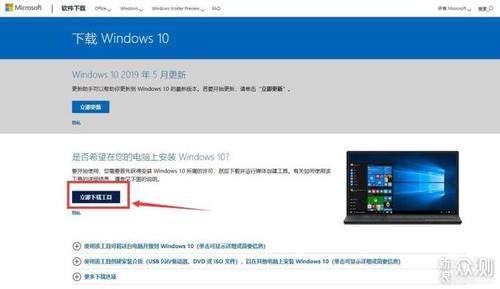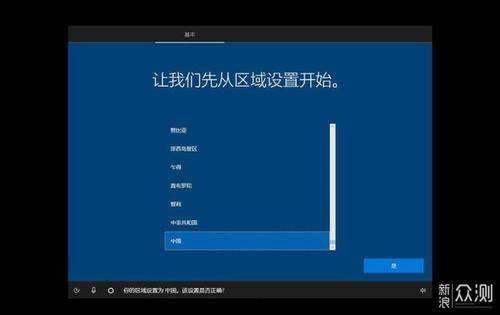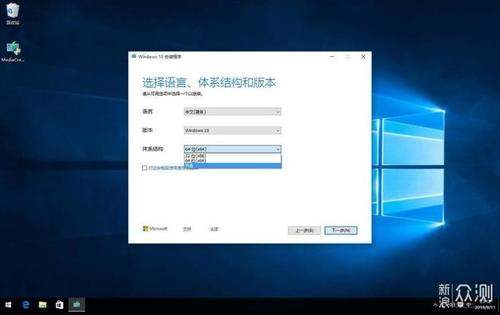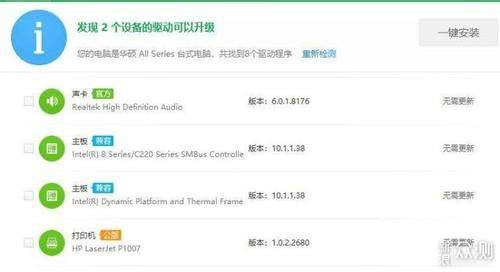windows10正版安装流程(Windows10安装教程)
网上流传着这么一句玩笑话“当你电脑出现毛病时,没有重启解决不了的;如果真的解决不了,那就重启两次”。当我们的电脑越来越卡,软件运行越来越慢,系统“中标”恶意软件,当我们的电脑出现各种小毛病的时候,我们该怎么办呢?杀毒 优化?不,这都是一些治标不治本的办法,最直接的还是重装系统。
对于大多数用户来说,一重启二重装,是解决电脑问题最简单的两个办法。现在重装系统已经变成傻瓜式单击,虽说过程很简单,但细化到每个细节步骤和善后工作还是需要我们用电心思。
从标题中可以看出,本文是一篇零基础、超详细的系统安装教程和之后的一些细节问题的解决办法,笔者可以保证所选的安装方法和安装步骤超级简单、便捷,所安装的系统是最纯净的官方系统。
一、准备工作
操作系统:Windows 10
安装工具:U盘/直装
如果您是全新的硬盘、全新的主板,需要使用U盘安装,如果是在原系统重装,则只需要下载官方安装工具MediaCreationTool即可。
程序下载:MediaCreationTool(可在微软官方下载)
MediaCreationTool是一款微软官方的系统安装工具,通过它可以直接下载最新的windows 10操作系统,无需担捆绑广告软件,并且安装过程“傻瓜”与操作简单,适合大多数用户使用。
切记,重装系统之前,一定要备份C盘的重要数据,电脑桌面的资料默认也是在C盘中,记得保存;如果需要把其他硬盘一同格式化,那也要备份一些重要的软件。
二、系统安装
①原系统直装
此方法适合在原有系统的基础上直接安装,只需要在微软官网下载软件“MediaCreationTool”。
▼ 双击程序即可开始系统的安装。
▼ 这一步的时候选择第一个选项“立即升级这台电脑”,如果您是想在一台完全全新的电脑或硬盘中安装windows10,就需要用到U盘,并且使用第二个选项,这是后话,一会会有详细的操作步骤。
▼开始下载Windows 10系统,使用这个软件下载的Windows 10系统是微软原版系统,没有经过任何的外部修改,完全可以放心。
▼下载完成之后会创建媒介、检查更新几个步骤,系统都会自动完成,无需手动点击。
▼更新完成之后,会来到保留内容的设置步骤,点击“更改保留内容”可以选择需要保留的个人文件和应用。既然已经到了需要重装系统的地步,我还是比较建议不要保留,直接安装全新的系统。当然,前提是一定要保证重要的数据和应用已经备份。
值得一提的是,这里所说的保留的内容指的是存在系统盘(一般是C盘,包括电脑桌面)的资料,其他盘符不会受影响。
至于如何备份,可以把资料转移到U盘、电脑的其他盘符或者网络云盘中。已安装的应用程序可以使用备份软件工具进行备份,例如:Backup4all、Handy Backup等。
▼完成以上操作之后,即可开始自动安装Windows 10,期间会有几次重启,无需任何操作等着安装完成即可。
▼安装完成之后经过几步简单的设置就可进入全新的Windows 10系统。
②U盘安装
如果您的电脑系统已经瘫痪到系统损坏、不能正常开机的地步,那就需要使用U盘安装。在一台可以正常开机的电脑上使用软件MediaCreationTool将Windows 10系统写入U盘,然后使用U盘为系统有问题的电脑重装系统。PS:U盘会被格式化,记得提前转移U盘数据。
▼打开软件选择“为另一台电脑创建安装介质(U盘、DVD或ISO文件)”,随后选择语言和、版本和体系结构。普通用户建议选择Windows 10家庭版。
▼选择介质“U盘”
▼开始下载系统写入U盘,并且会自动将U盘设置为启动硬盘。这时,安装系统的U盘已制作完成。
接下来是U盘安装最重要的步骤之一,在BIOS设置中将U盘设置为第一启动盘。一般电脑在开机出现主板LOGO的时候按下键盘的F2或Del键或Esc键即可进入BIOS设置(在LOGO底下会有英文提示)。
BIOS设置有中文界面也有英文界面,中文就在“启动”选项中设置,而英文界面分不同型号的主板或品牌,有的是Advanced BIOS Features,有的是Advanced Setup,也有的是Startup或Boot。
设置完成之后,即可自动开始安装,过程和上面的基本相同。
三、后续工作
Windows 10系统装好以后可以自动适配网卡驱动,所以开机就能正常联网。使用MediaCreationTool安装的Windows 10系统无需更新补丁,可直接使用。驱动也基本都能装好,如果需要安装最新的驱动可以使用驱动软件更新。
装完系统,相比大家最关心的就是系统的激活问题。如果您的电脑之前使用的是激活过的Windows 10,那新装过的系统是可以自动激活的;如果是第一次安装,但不想花钱买激活密匙,可以去百度寻找那些神秘的软件。
至此,关于Windows 10系统的安装基本完成,本教程适合绝大多数新、老笔记本/台式机均可使用。感谢大家观看,教程简单,大佬轻喷。